Stai cercando un valido squeezer di PDF per Mac? L'ecosistema macOS PDF non possiede tanti strumenti validi come Windows, ma ci sono alcune applicazioni di terze parti e del Mac App Store davvero ottime per aiutarti ridurre al minimo le dimensioni del PDF su un Mac. Potresti anche voler sapere come minimizzare PDF in Mac OS X o macOS; ti mostreremo come fare anche questo. Ecco una panoramica delle 5 migliori app squeezer per PDF su Mac che puoi usare per ridurre le dimensioni di un file PDF in modo che possa essere facilmente condiviso via e-mail o caricato al web per un rapido accesso da parte di un vasto pubblico.
I 5 Migliori Squeezer per PDF su Mac
#1: PDFelement: Miglior Squeezer di PDF per macOS Catalina
Hai mai provato a ridurre le dimensioni di un PDF su Mac con uno strumento gratuito ma ti sei reso conto che il file convertito ha un brutto aspetto? La formattazione potrebbe essere errata, i font non vengono sempre mantenuti, l'allineamento potrebbe apparire distorto, e così via. Ciò NON avviene con uno strumento premium come PDFelement.

Il motivo per cui è il miglior squeezer di PDF e la dimensione del file ottimizzatore per Mac e Windows è che conserva accuratamente i migliori qualità possibile per le immagini e altri contenuti grafici quando si altera il risoluzione per renderlo più piccolo. Inoltre, è dodato anche di una serie completa di strumenti per PDF per modificare, creare, convertire, organizzare, protezione, condivisione, stampa, compilazione di moduli, elaborazione in blocco e altri funzioni avanzate come la scansione OCR per creare un file modificabile o un documento ricercabile. Troverai maggiori informazioni più tardi su come questo squeezer per Mac funziona per ottimizzare i file PDF.
Pro
- Strumenti completi per modificare, annotare e firmare documenti PDF.
- Protezione completa dei PDF con crittografia con password.
- Creare PDF da 300+ formati di file.
- Conversione dei PDF in svariati tipi di file come Word, HTML, EPUB, Text, e altro ancora.
- Creazione di moduli, conversione di moduli, riempimento di moduli - modello per creare nuovi moduli interattivi.
- Eseguire l'OCR per convertire PDF non modificabili basati su testo o file immagine in PDF ricercabili o modificabili.
- Ottimizzare i PDF riducendo la risoluzione, rimuovendo gli elementi indesiderati, e appiattendo i PDF.
- Condividi i PDF tramite servizi di cloud storage o stampa i PDF dall'interno del software.
- Supporta macOS 10.12, 10.13, 10.14,10.15 Catalina, e 11 Big Sur.
Contro
- Integrazione completa del cloud non disponibile.
- La versione gratuita limita le conversioni e aggiunge una filigrana.
#2: VeryPDF PDF Compressor per Mac
Un altro squeezer di PDF di terze parti per Mac è VeryPDF, che vanta una maggiore velocità di compressione rispetto ad alcuni dei prodotti analoghi. È un buon strumento quando non ha un editor PDF completo come PDFelement, ma ha alcuni aspetti negativi che potrebbero farti storcere il naso. A volte, non supporta più file che vengono processati in coda, ma svolge un buon lavoro comprimendo i file uno alla volta. Essendo un leggero squeezer di PDF, è conveniente perché offre moltissime preimpostazioni per la compressione e anche un modo per proteggere con password i tuoi file.
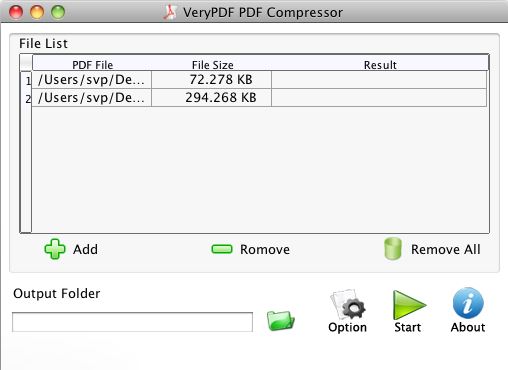
Pro
- Strumento leggero.
- Buona qualità dopo la compressione.
- Funzionalità di sicurezza PDF incluse.
- Multipli modi di compressione per le immagini PDF.
Contro
- La conversione singola funziona meglio.
- Necessita dell'installazione di XQuartz oltre al software principale.
#3:
Neuxpower NXPowerLite PDF Compressore per Mac
Il compressore NXPowerLite PDF per Mac è un prodotto relativamente sconosciuto al di fuori di certe cerchie professionali. Ad ogni modo è un potente ottimizzatore di PDF su Mac che offre diverse caratteristiche e servizi aggiuntivi. Disponibile per Mac e Windows, supporta la compressione non solo per i PDF ma anche per svariati altri tipi di file, come Word, PowerPoint e tanti tipi di immagini. È integrato con Mac Finder, il che significa che può accedere al programma facendo clic con il tasto destro del mouse su un file PDF e selezionando NXPowerLite per la compressione dei PDF.
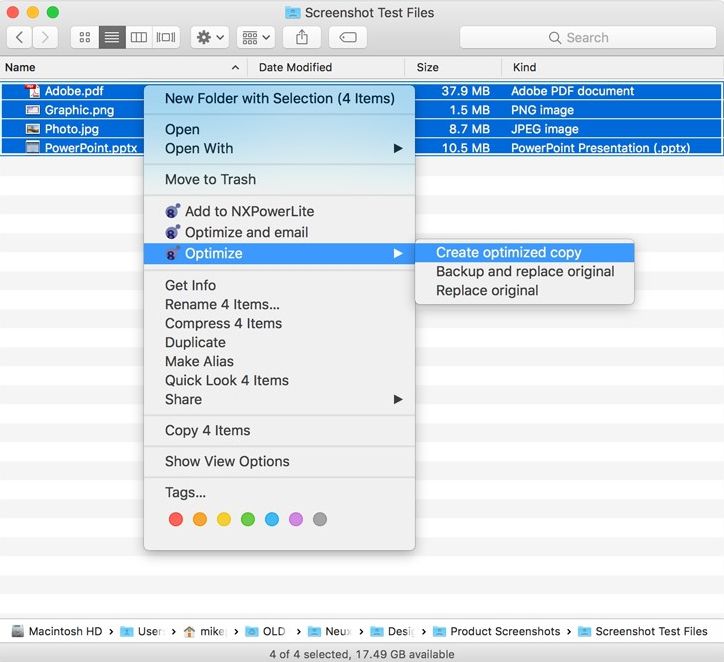
Pro
- Prestazioni solide; mantiene la formattazione originale.
- È disponibile una licenza una tantum.
- Lo strumento online gratuito (wecompress.com) è provvisto di un generoso limite di dimensione del file di 50MB.
Contro
- Costoso se non usi la funzione regolarmente.
- Supporto limitato per il numero di formati di file che può essere compresso.
#4: PDF Shrink per Mac
PDF Shrink è una piccola applicazione desktop che offre numerose funzioni extra oltra alla sua funzione principale di compressione dei PDF su Mac e Windows. L'interfaccia è pulita e non c'è nessuna curva di apprendimento ripida. L'azione standard di drag-and-drop per importare i PDF è supportata dall'app ed è provvisto di strumenti di crittografia e altre funzionalità. Questo minimizzatore di PDF per Mac fa ciò che promette e offre anche funzioni avanzate come l'elaborazione in blocco, ma non costa poco.
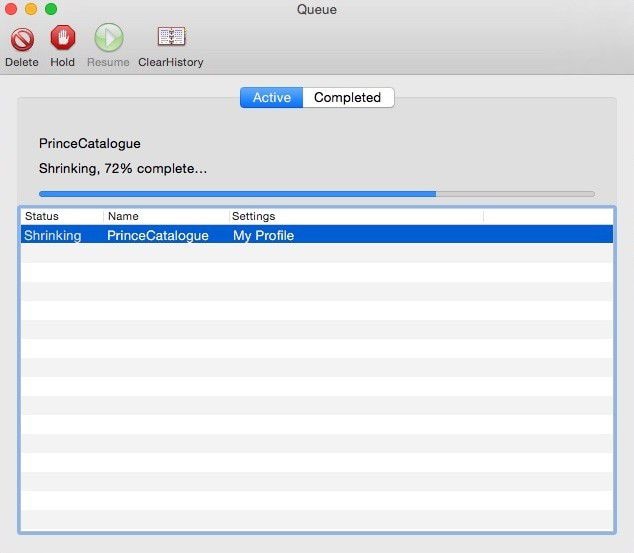
.
Pro
- Interfaccia semplice.
- Curva di apprendimento minima.
- Opzioni personalizzate ed extra.
Contro
- Un po' costoso per essere uno squeezer di PDF per Mac.
- Non ci sono molte versioni od opzioni di licenza.
#5: PDF Squeezer
PDF Squeezer di Witt Software è un'app per Mac App Store che è facile da usare, conveniente, e si comporta bene con carichi di lavoro più leggeri. La sua interfaccia semplice lo rende facile da utilizzare e comprendere. Inoltre è provvisto di filtri preimpostati per rendere il lavoro di compressione dei PDF più agevole su Mac. La comoda compressione con un solo clic pubblicizzata dall'app migliora l'usabilità di questa app per Mac per la compressione dei PDF. L'applicazione inoltre supporta la crittografia con password e offre componenti aggiuntivi per Preview, Safari, e Finder.
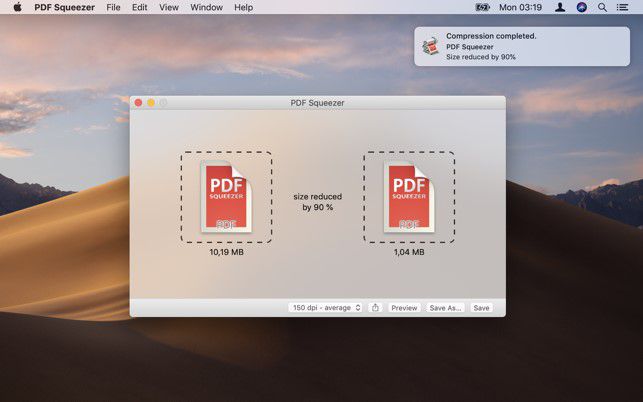
Pro
- App del Mac App Store; sicuro da scaricare.
- Compressione con un solo clic.
- Compressione automatica.
Contro
- Non è ideale per PDF molto grandi o a file con un complesso layout di contenuto.
- Le revisioni richiedono molto tempo per essere generate.
Come Minimizzare le Dimensioni dei PDF su Mac
La scelta di un buon squeezer per PDF per Mac si basa principalmente sulle proprie necessità. Se è solo un'attività una tantum o devi farlo di tanto in tanto, probabilmente è meglio usare un'app software gratuita o in prova gratuita per Mac. Invece, se si gestiscono i PDF regolarmente, le applicazioni come PDFelement ti permettono di unificare i flussi di lavoro dei tuoi documenti e renderli più facile da gestire. Ancor più importante, aumenterà la tua produttività sia che tu sia in ufficio o che tu stia lavorando a distanza da casa.
Ecco come fare lo squeeze di un PDF:
Passaggio 1. Importa il PDF
Porta il documento PDF nell'interfaccia di PDFelement per aprirlo. Puoi anche trascinare il file o usare l'opzione di menu "Apri File".

Passaggio 2. Riduci il PDF su Mac
Clicca su "File" e "Save as Other", quindi "Optimized PDF".
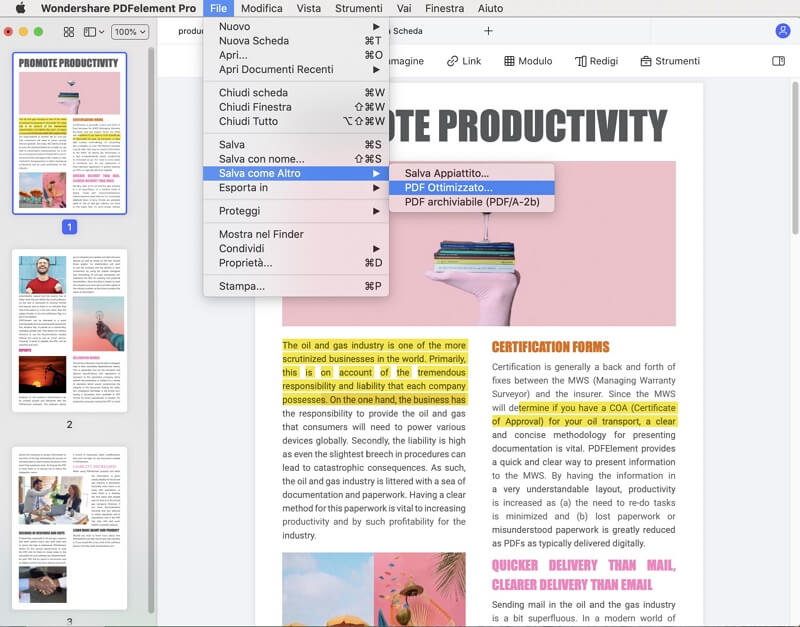
Passaggio 3. Impostazioni per Minimizzare le Dimensioni del PDF su Mac
Arriverai ad una nuova finestra, dove potrai modificare gli attributi del processo di compressione del PDF. Spostando il cursore, potrai vedere la dimensione del file di output e la percentuale di compressione.
Puoi condividere direttamente il file o salvarlo con un nuovo nome per conservare il PDF originale.
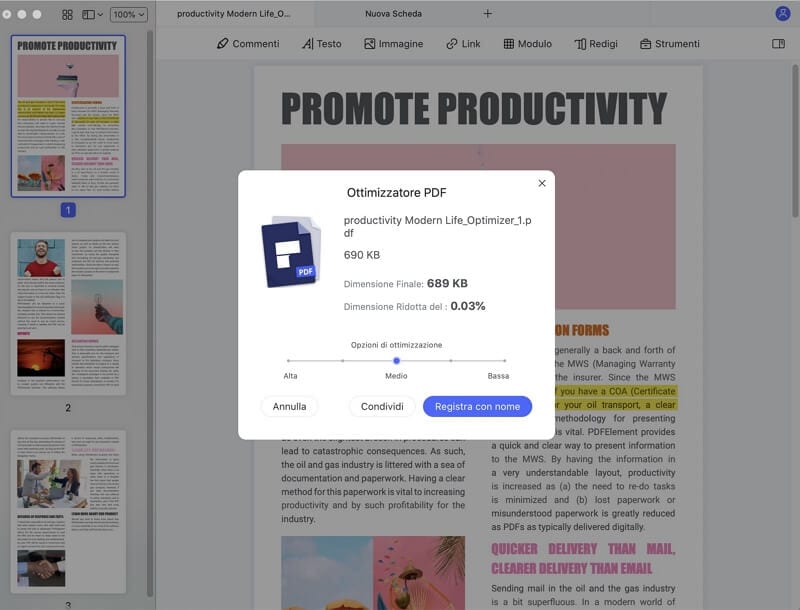
L'integrazione di PDFelement con i servizi di cloud storage consente collaborare con i colleghi online, il che significa che è possibile centralizzare i propri documenti e proteggerli con password e crittografia. Se ti serve uno squeezer PDF per Mac che funga anche da sistema olistico di gestione dei documenti, PDFelement è ciò che ti serve. Vanta angche un alto punteggio ricevuto dagli utenti grazie alla sua flessibilità e supporto multipiattaforma (Windows, Mac, iOS, Android).
 100% sicuro | Senza pubblicità |
100% sicuro | Senza pubblicità |
Salvatore Marin
staff Editor
0Commenti